Mejora tu experiencia Netflix con estos trucos

Netflix es una de las aplicaciones de más éxito. La mayoría de sus usuarios, sin embargo, solo lo abren, eligen una película o serie y le dan al play. Una pena, teniendo en cuenta que hay un montón de opciones para mejorar la experiencia. Te las contamos aquí.
Hemos seleccionado para ti algunas de las opciones de Netflix que no son muy conocidas y que sin embargo son muy útiles, ya que van desde la comodidad hasta mejorar la seguridad. ¡No te las pierdas!
1. Mejora la calidad... ¡gratis!
¿Recuerdas cuando elegiste tu paquete de Netflix? Puedes decidir entre varias alternativas, que van desde la función del número de usuarios simultáneos posibles, hasta la calidad de reproducción del vídeo (estándar, HD y Ultra HD). Has de saber que todavía puedes optar a tener mejor calidad que la que tienes por defecto en las series, películas o documentales que te descargues.
Para cambiarlo en tu smartphone, solo tienes que abrir la aplicación e ir a "Calidad de vídeo". Por defecto, la opción "estándar" es la que aparece seleccionada. Así que ya sabes lo que tienes que hacer si quieres subir la calidad...
En el ordenador, dirígete a "Configuración" (haciendo clic en tu perfil en la parte superior derecha) y después a "Cuenta". Abajo encontrarás la "Configuración de reproducción", donde están las diferentes modalidades de reproducción. Elige la que más te interese.
Pero te contamos otra cosa. En este menú también tienes opción a desactivar la reproducción automática del siguiente episodio. Muy útil a veces. Y es que aunque sea maravilloso poder capítulo tras capítulo sin esperar, también es fácil quedarte atrapado y no poder parar...
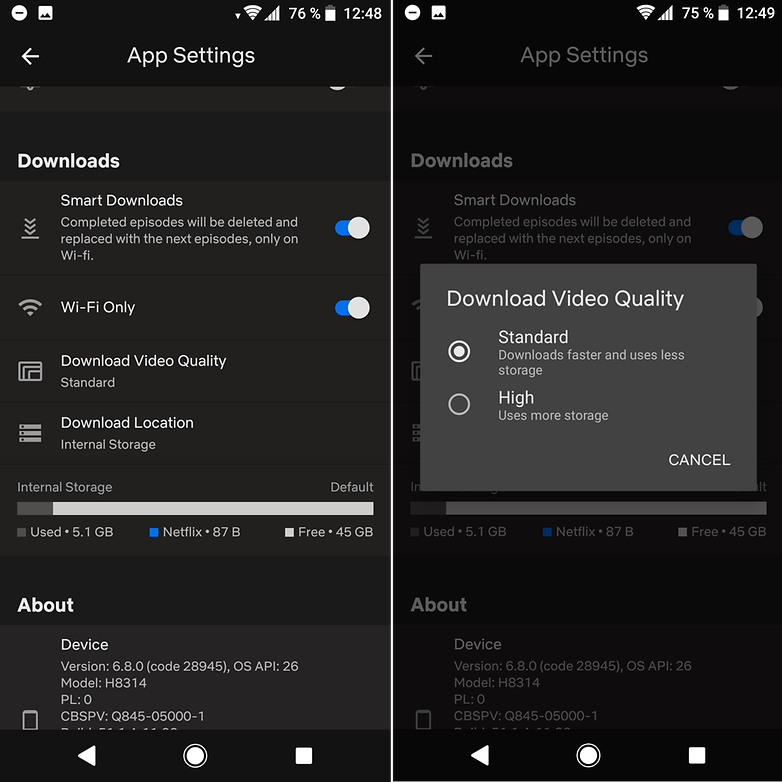
2. Elimina contenido de 'Continuar viendo'
Ya hablamos de este punto concreto en un artículo, y os lo volvemos a recordar: es posible deshacerte de los títulos que se quedan almacenados en la sección "Continuar viendo". Y menos mal, porque a veces se empieza algo que no se quiere volver a ver...
Simplemente haz clic en tu perfil, ve a "Cuenta" y luego a "Historial". Allí encontrarás "Mi actividad", que enumera todo lo que has visto. Pincha en el círculo tachado para ocultar la película/episodio, y si deseas eliminar todas las series de la categoría , basta con hacer clic en "Ocultar la serie".
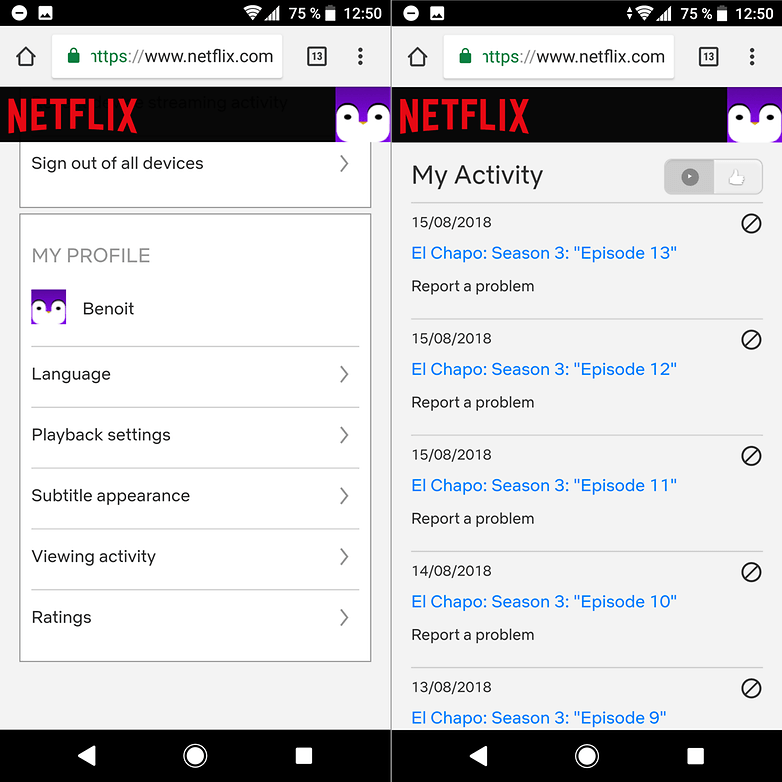
3. Sal del programa de prueba
Puede que nunca hayas tenido problemas con Netflix, pero puedes ser parte de una versión de prueba sin siquiera saberlo. Fue mi caso. Para mi sorpresa descubrí que estaba participando en experimentos de prueba (no culpemos a Netflix, ciertamente acepté la opción sin pensarlo).
De todos modos, un solo clic es suficiente para volver a la experiencia estándar. De nuevo, debes ir a la configuración de tu cuenta y hacer clic en "Participación en el test". Esto te llevará a esta página, desactiva la opción y listo.
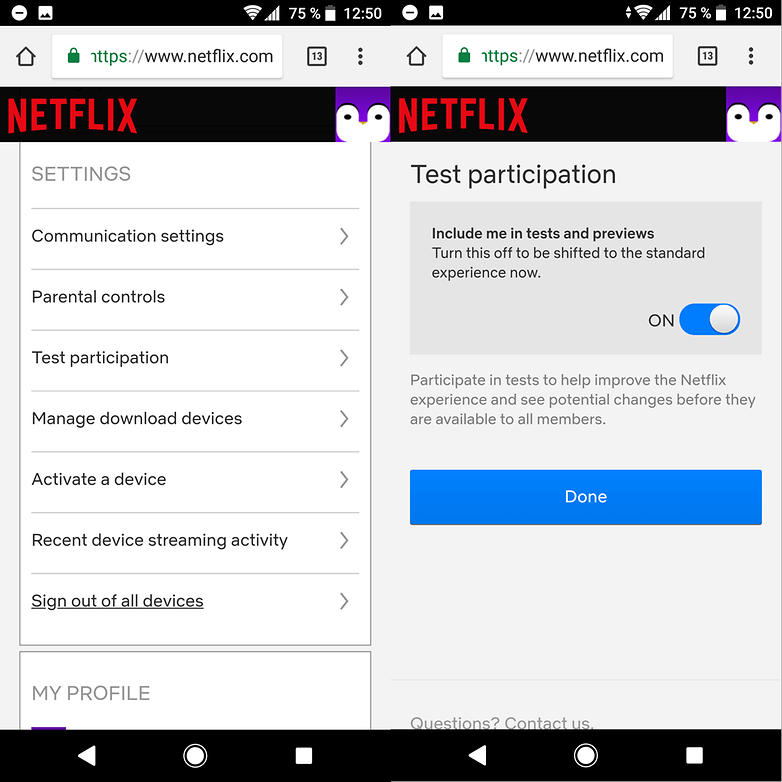
4. Comprueba a qué IP se conecta tu cuenta (y cuándo)
Netflix es una aplicación muy utilizada y atrae a muchos ladrones de cuentas. Piratas, como se les llama a menudo. Muchos usuarios ya se han quejado del robo de su cuenta (una buena contraseña es importante, siempre es bueno recordarlo), por lo que es interesante comprobar quién está accediendo a tu cuenta y cuándo.
Con esto en mente, Netflix te permite ver todas las conexiones a tu cuenta. La dirección IP, el país, el día y la fecha se muestran para que puedas ver rápidamente si alguien ha tenido acceso. Esta posibilidad resulta también muy útil para los padres, ya que pueden comprobar si los más pequeños de la casa están viendo ciertas películas o series en secreto.
Para acceder a esta función, simplemente hay que ir a las opciones de tu cuenta y de ahí a "Actividad de streaming reciente". A continuación, llegará a esta página que enumera toda la información de inicio de sesión.
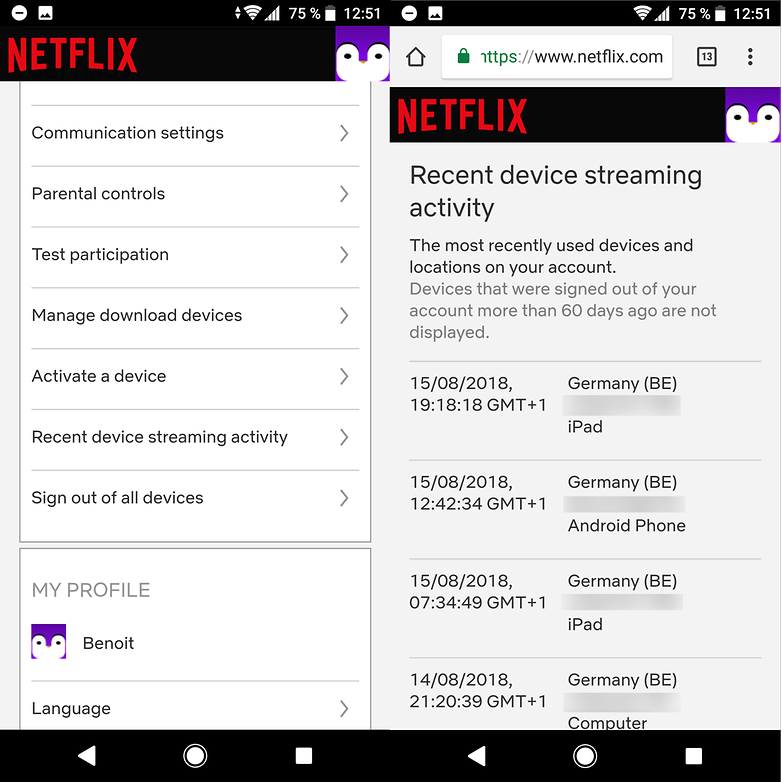
5. Tarjetas regalo de Netflix: úsalas
Como ya sabes, para disfrutar de Netflix tienes que suscribirte al servicio y pagar una cierta cantidad al mes. Si tienes suerte, a lo mejor conoces a alguien que te dé una tarjeta regalo: que viene con un saldo disponible para que puedas librarte de pagar (la duración depende del valor de la tarjeta de regalo, por supuesto). El único problema es que no es posible usar una tarjeta de regalo si pagas tu paquete de Netflix con Google Play o iTunes. En todos los demás casos, el sistema funciona sin problemas.
Para validar una tarjeta, debes ir a esta página de Netflix, ingresar el código, y listo. Puedes encontrar estas tarjetas en muchas tiendas, generalmente se venden en el mismo lugar que las de Google Play y otros tipos de tarjetas de alta tecnología. Puedes encontrar más información sobre este servicio en la página dedicada de Netflix.
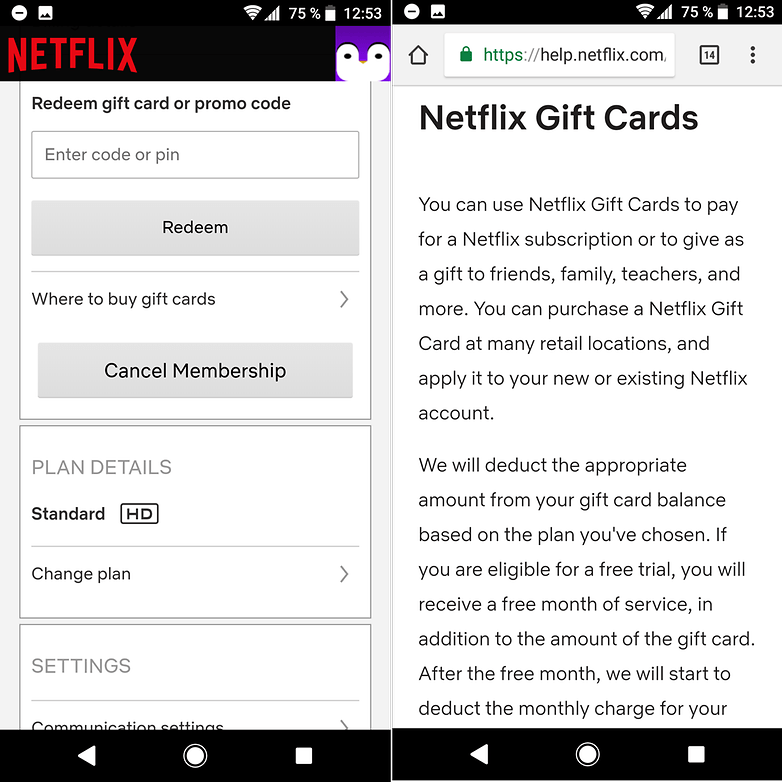
¿Usas Netflix? ¿Conocías todas estas opciones?

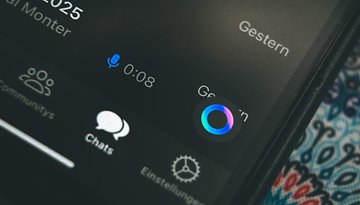






¡Muy bueno el aporte!